Il concetto di missione può essere paragonato al concetto di raccoglitore per classificare le schede bambino. Ogni scheda bambino come vedremo più avanti, deve essere inserita obbligatoriamente in una missione. Una missione può rappresentare ad esempio un villaggio, una scuola, una parrocchia od un qualsiasi raccoglitore all’interno del quale “riporre” le schede.
SGAD dedica alle missioni un’apposita sezione del menu di sinistra:
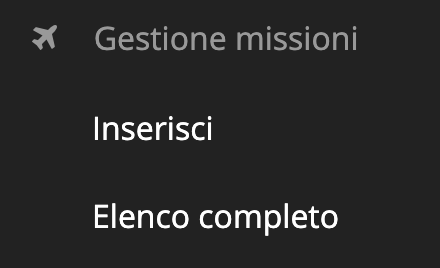
Da questo menu è possibile accedere all’elenco delle missioni già presenti a sistema e alla maschera di inserimento di una nuova missione, di cui se ne riporta una parte di seguito:
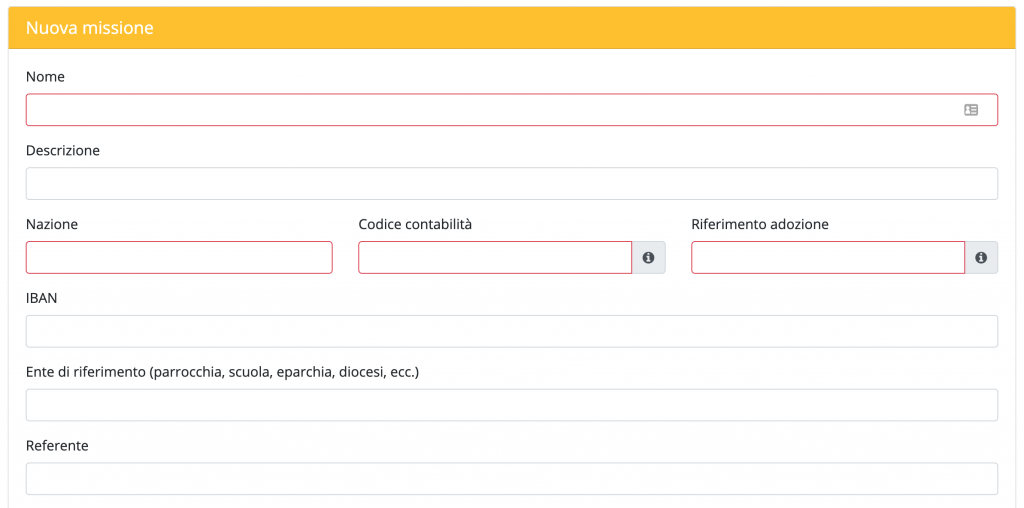
Nella creazione l’utente dovrà indicare almeno i seguenti campi:
- Nome: nome della missione
- Nazione: nazione di riferimento della missione
- Codice contabilità: codice che identifica la missione in un eventuale sistema contabile
- Riferimento adozione: codice che identifica le adozioni associate alla missione
- Tipologia di monitoraggio: questo è il campo forse più importante nella creazione di una missione, ed è necessario ad indicare come il sistema dovrà calcolare le scadenze delle adozioni. Data l’importanza di questo attributo è stata creata un’apposita sezione della documentazione (INDICARLA)
- Conto dare: attributo visibile solo nel caso sia attivo il modulo contabilità e serve ad indicare il conto contabile movimentato nella registrazione delle entrate.
- Conto avere: attributo visibile solo nel caso sia attivo il modulo contabilità e serve ad indicare il conto contabile movimentato nella registrazione delle uscite.
Una volta compilati almeno i campi obbligatori, la creazione della missione potrà concludersi selezionando il pulsante “Crea” presente a fondo pagina.
Sempre dal menu di sinistra, selezionando la voce “Elenco completo” presente nella sezione “Gestione missioni” sarà possibile accedere alla lista di tutte le missioni già caricate:
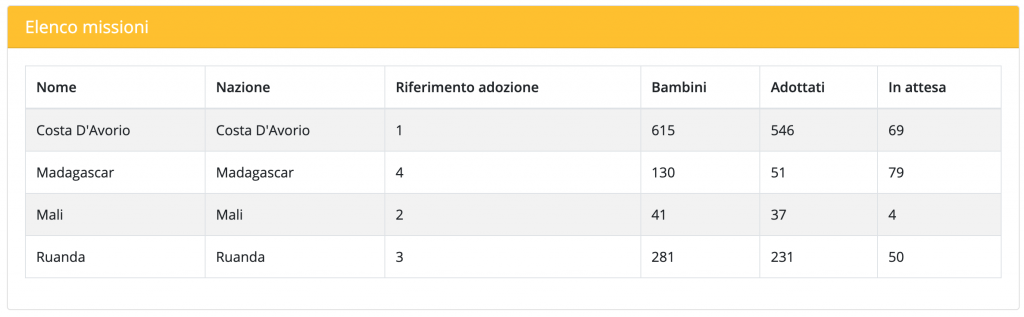
Per ogni missione in lista, oltre che al nome, viene anche indicato il numero di bambini associati alla missione, quanti risultano già in adozione e quanti ancora in attesa.
Per accedere alla schermata di dettaglio di una missione, di cui si riporta un esempio di seguito, è necessario effettuate un doppio click sul corrispondente elemento:
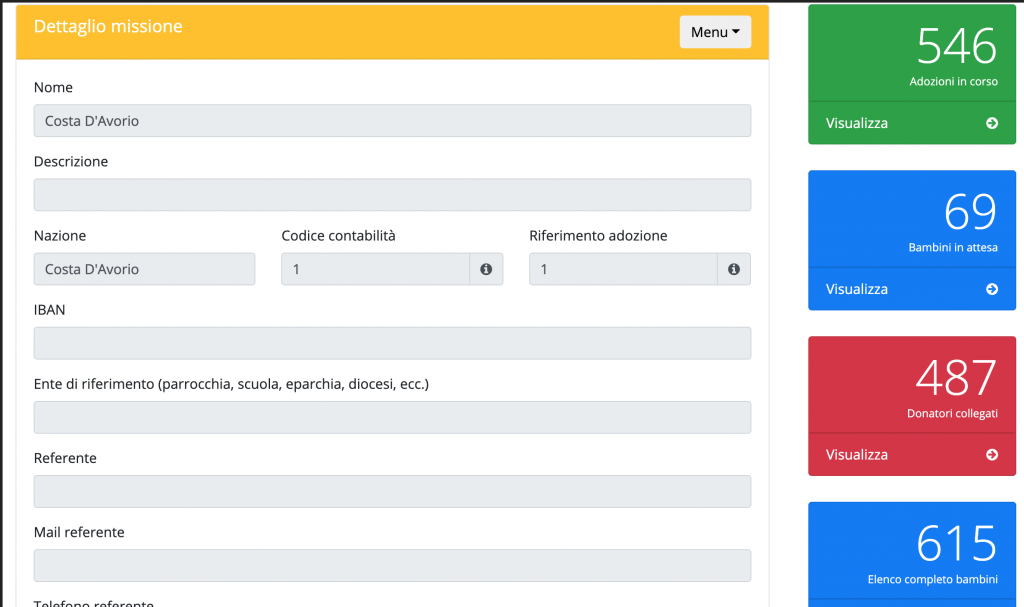
Questa è una delle schermata più importanti, per quanto riguarda la gestione delle adozioni, in quanto da accesso a numerose funzionalità e sezioni dell’applicazioni, collegate alla missione che si sta visualizzando.
In particolare, il menu di navigazione destro, da accesso ai seguenti elenchi:
- Adozioni in corso: elenco delle adozioni attualmente attive associate alla missione.
- Bambini in attesa: elenco delle anagrafiche bambino attualmente in attesa di adozione.
- Donatori collegati: elenco dei donatori che sostengono almeno un bambino appartenente alla missione.
- Elenco completo bambini: elenco completo (sia in adozione che in attesa) dei bambini associati alla missione.
- Uscite: elenco delle uscite inerenti la missione selezionata.
- Adozioni cessate: elenco delle adozioni non più attive.
- Bambini in adozione: elenco dei bambini attualmente in adozione.
Dal menu contestuale rappresentato di seguito, è possibile anche accedere ad una serie di funzionalità che verranno dettagliate di seguito:
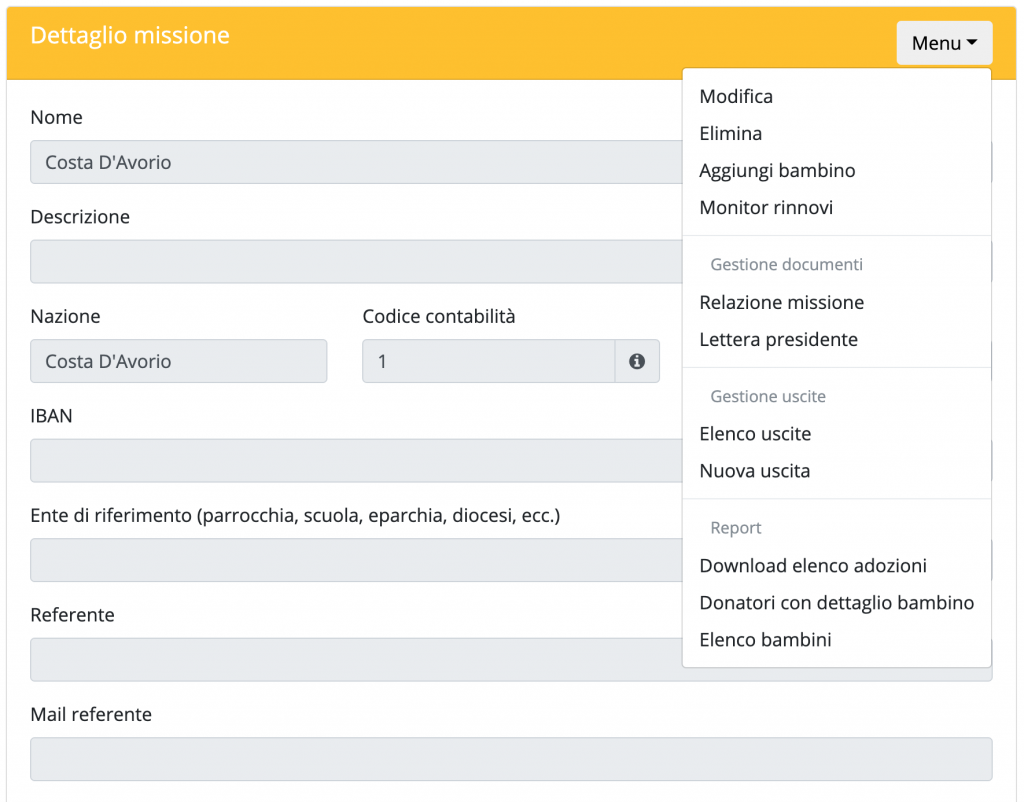
Da questo menu, tra le altre, è possibile accedere alla schermata di modifica della missione ed eventualmente avviarne la cancellazione, che il sistema consentirà solo nel caso non siano presenti informazioni associate alla missione.
La cancellazione di una missione è un’operazione molto delicata, se non ti senti sicuro contattaci e saremo felici di darti il supporto tecnico necessario.